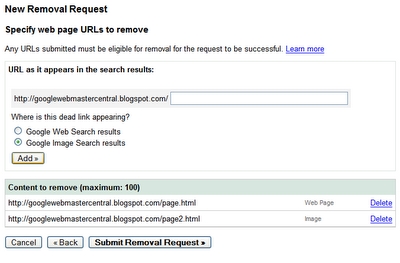GTA 4 හෝ GTA 5 වාදනය කිරීමට තීරණය කිරීමෙන් පසුව, පරිශීලකයාට DSOUND.dll පුස්තකාලයේ නම සඳහන් කර ඇති දෝෂයක් නිරීක්ෂණය කළ හැකිය. එය නිවැරදි කිරීමට බොහෝ ක්රම තිබේ, ඒවා ලිපියේ සාකච්ඡා කරනු ඇත.
අපි දෝෂය DSOUND.dll සමඟ නිවැරදි කරමු
නිශ්චිත පුස්තකාලය ස්ථාපනය කිරීමෙන් DSOUND.dll දෝෂය විසඳා ගත හැකිය. මෙය උදව් නොකළේ නම්, ඔබට අභ්යන්තර පද්ධති හැසිරවීම් භාවිතා කර තත්වය නිවැරදි කළ හැකිය. පොදුවේ ගත් කල, දෝෂය නිවැරදි කිරීමට ක්රම හතරක් ඇත.
ක්රමය 1: ඩීඑල්එල් සූට්
මෙහෙයුම් පද්ධතියෙන් DSOUND.dll ගොනුව අස්ථානගත වී තිබීම ගැටළුව නම්, ඩීඑල්එල් සූට් වැඩසටහන භාවිතා කිරීමෙන් ඔබට එය ඉක්මනින් නිවැරදි කළ හැකිය.
ඩීඑල්එල් සූට් බාගන්න
- යෙදුම දියත් කර කොටසට යන්න "ඩීඑල්එල් බාගන්න".
- අපේක්ෂිත පුස්තකාලයේ නම ඇතුළත් කර ක්ලික් කරන්න "සොයන්න".
- ප්රති results ල වලදී, සොයාගත් පුස්තකාලයේ නම මත ක්ලික් කරන්න.
- අනුවාදයක් තෝරා ගැනීමේ අදියරේදී බොත්තම ක්ලික් කරන්න බාගත කරන්න මාර්ගය දැක්වෙන ස්ථානයට යාබදව "සී: වින්ඩෝස් සිස්ටම් 32" (32-බිට් පද්ධතියක් සඳහා) හෝ "C: Windows SysWOW64" (64-බිට් පද්ධතියක් සඳහා).
මෙයද බලන්න: වින්ඩෝස් බිට් ගැඹුර සොයා ගන්නේ කෙසේද
- බොත්තම් ක්ලික් කරන්න බාගත කරන්න කවුළුවක් විවෘත කරනු ඇත. DSOUND.dll පුස්තකාලය ස්ථානගත කරන ෆෝල්ඩරයට එකම මාර්ගය එහි ඇති බවට වග බලා ගන්න. මෙය එසේ නොවේ නම්, එය ඔබම සඳහන් කරන්න.
- බොත්තම ඔබන්න හරි.

ඉහත ක්රියා සියල්ලම සිදු කිරීමෙන් පසුව ක්රීඩාව තවමත් දෝෂයක් ඇති කරයි නම්, එය තුරන් කිරීම සඳහා වෙනත් ක්රම භාවිතා කරන්න, ඒවා ලිපියේ පහත දක්වා ඇත.
ක්රමය 2: වින්ඩෝස් ලයිව් සඳහා ක්රීඩා ස්ථාපනය කරන්න
වින්ඩෝස් ලයිව් මෘදුකාංග පැකේජය සඳහා ක්රීඩා ස්ථාපනය කිරීමෙන් අස්ථානගත වූ පුස්තකාලය මෙහෙයුම් පද්ධතිය මත තැබිය හැකිය. නමුත් පළමුව ඔබ එය නිල වෙබ් අඩවියෙන් බාගත කළ යුතුය.
නිල පිටුවෙන් වින්ඩෝස් සඳහා ක්රීඩා බාගන්න
පැකේජය බාගත කර ස්ථාපනය කිරීමට, ඔබ මෙම පියවර අනුගමනය කළ යුතුය:
- සබැඳිය අනුගමනය කරන්න.
- ඔබේ පද්ධතියේ භාෂාව තෝරන්න.
- බොත්තම ඔබන්න බාගත කරන්න.
- බාගත කළ ගොනුව ධාවනය කරන්න.
- සියලුම සංරචක සම්පූර්ණ වන තෙක් ස්ථාපන ක්රියාවලිය සඳහා රැඳී සිටින්න.
- බොත්තම ඔබන්න වසන්න.
ඔබේ පරිගණකයේ වින්ඩෝස් ලයිව් සඳහා ක්රීඩා ස්ථාපනය කිරීමෙන්, ඔබ දෝෂය විසඳනු ඇත. නමුත් මෙම ක්රමය සියයට සියයක් සහතිකයක් ලබා නොදෙන බව එකවරම පැවසීම වටී.
ක්රමය 3: DSOUND.dll බාගන්න
දෝෂයට හේතුව DSOUND.dll පුස්තකාලය නොමැති නම්, ගොනුව ඔබ විසින්ම තැබීමෙන් එය නිවැරදි කිරීමට අවස්ථාව තිබේ. මෙය කිරීමට ඔබ කළ යුතු දේ මෙන්න:
- තැටියට DSOUND.dll බාගන්න.
- පුරනය වන්න ගවේෂකය ගොනුව සමඟ ෆෝල්ඩරයට යන්න.
- එය පිටපත් කරන්න.
- පද්ධති නාමාවලිය වෙත යන්න. මෙම ලිපියෙන් ඔබට එහි නිශ්චිත ස්ථානය සොයාගත හැකිය. වින්ඩෝස් 10 හි එය පිහිටා ඇත්තේ මාර්ගයේ ය:
සී: වින්ඩෝස් සිස්ටම් 32 - කලින් පිටපත් කළ ගොනුව අලවන්න.
උපදෙස් වල විස්තර කර ඇති පියවර අනුගමනය කිරීමෙන් ඔබ දෝෂය විසඳනු ඇත. මෙහෙයුම් පද්ධතිය DSOUND.dll පුස්තකාලය ලියාපදිංචි නොකරන්නේ නම් මෙය සිදු නොවනු ඇත. මෙම සබැඳිය ක්ලික් කිරීමෙන් ඔබට ඩීඑල්එල් ලියාපදිංචි කරන්නේ කෙසේද යන්න පිළිබඳ සවිස්තරාත්මක උපදෙස් කියවිය හැකිය.
ක්රමය 4: xlive.dll පුස්තකාලය ප්රතිස්ථාපනය කරන්න
DSOUND.dll පුස්තකාලය ස්ථාපනය කිරීම හෝ ප්රතිස්ථාපනය කිරීම දියත් කිරීමේ ගැටළුව විසඳීමට උදව් නොකළේ නම්, ඔබට ක්රීඩා ෆෝල්ඩරයේ ඇති xlive.dll ගොනුව කෙරෙහි අවධානය යොමු කළ යුතුය. එය හානි වී ඇත්නම් හෝ ඔබ ක්රීඩාවේ බලපත්ර රහිත අනුවාදයක් භාවිතා කරන්නේ නම්, මෙය දෝෂයක් ඇති විය හැක. එය තුරන් කිරීම සඳහා, ඔබ එකම නමින් ගොනුව බාගත කර ආදේශකයක් සමඟ ක්රීඩා නාමාවලියෙහි තැබිය යුතුය.
- Xlive.dll බාගත කර එය ක්ලිප් පුවරුවට පිටපත් කරන්න.
- ක්රීඩා ෆෝල්ඩරයට යන්න. මෙය කිරීමට ඇති පහසුම ක්රමය නම් ඩෙස්ක්ටොප් එකේ ඇති ක්රීඩාවේ කෙටිමඟ මත දකුණු-ක්ලික් කර තෝරා ගැනීමයි ගොනු පිහිටීම.
- කලින් පිටපත් කළ ගොනුව විවෘත කළ ෆෝල්ඩරයට අලවන්න. දිස්වන පද්ධති පණිවිඩයේ, පිළිතුර තෝරන්න "ගමනාන්ත ෆෝල්ඩරයේ ගොනුව ප්රතිස්ථාපනය කරන්න".
ඊට පසු, දියත් කිරීම හරහා ක්රීඩාව ආරම්භ කිරීමට උත්සාහ කරන්න. දෝෂය තවමත් දිස්වන්නේ නම්, ඊළඟ ක්රමයට යන්න.
ක්රමය 5: ක්රීඩා කෙටිමං ගුණාංග වෙනස් කරන්න
ඉහත සියලු ක්රම ඔබට උදව් නොකළේ නම්, බොහෝ දුරට හේතුව ක්රීඩාව නිවැරදිව දියත් කිරීම සහ ක්රියාත්මක කිරීම සඳහා අවශ්ය වන සමහර පද්ධති ක්රියාවලීන් සිදු කිරීමට අයිතීන් නොමැතිකමයි. මෙම අවස්ථාවේ දී, සෑම දෙයක්ම ඉතා සරලයි - ඔබට අයිතිවාසිකම් ලබා දිය යුතුය. ඔබ කළ යුතු දේ මෙන්න:
- ක්රීඩා කෙටිමඟ මත දකුණු ක්ලික් කරන්න.
- සන්දර්භය මෙනුවේ, රේඛාව තෝරන්න "දේපල".
- දිස්වන කෙටිමං ගුණාංග කවුළුව තුළ, බොත්තම ක්ලික් කරන්න "උසස්"එය ටැබ් එකේ පිහිටා ඇත කෙටිමං.
- නව කවුළුව තුළ, අසල ඇති කොටුව සලකුණු කරන්න "පරිපාලක ලෙස ධාවනය කරන්න" බොත්තම ඔබන්න හරි.
- බොත්තම ඔබන්න අයදුම් කරන්නඊට පස්සෙ හරිසියලුම වෙනස්කම් සුරැකීමට සහ ක්රීඩා කෙටිමඟෙහි ගුණාංග කවුළුව වසා දැමීමට.

ක්රීඩාව තවමත් ආරම්භ කිරීම ප්රතික්ෂේප කරන්නේ නම්, ඔබ සතුව ක්රියාකාරී අනුවාදයක් ඇති බවට වග බලා ගන්න, එසේ නොමැතිනම් නිල බෙදාහරින්නෙකුගෙන් ස්ථාපකය බාගත කිරීමෙන් එය නැවත ස්ථාපනය කරන්න.